最近换了台笔记本,每次一想到装java开发/学习环境就脑壳大,于是我准备在此记录一下我的新机装机过程。
今天先从jdk入手,后面陆陆续续装上VMware,mysql,idea,Navicat等等
话不多说,开搞。。。。。。
下载JDK8
1.去Oracle官网下载jdk8:https://www.oracle.com/java/technologies/javase/javase-jdk8-downloads.html
下载有点慢可以用迅雷下,也可以私聊我要,我看到就发你,我深刻懂得那种漫长等待的感受
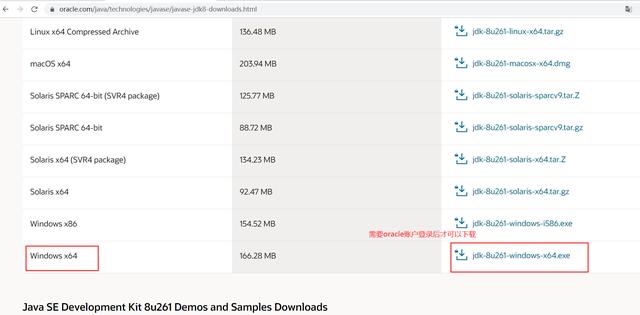
jdk下载示意图
安装(傻瓜式安装)
1.双击安装
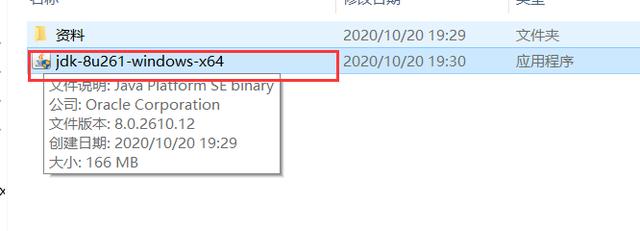
jdk8
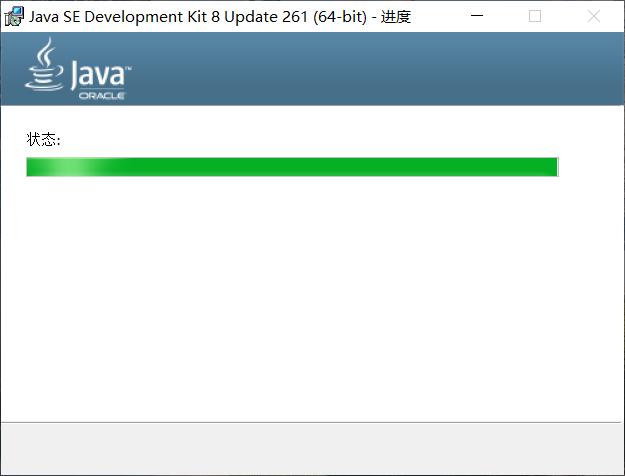
2.点击“下一步”,默认安装路径
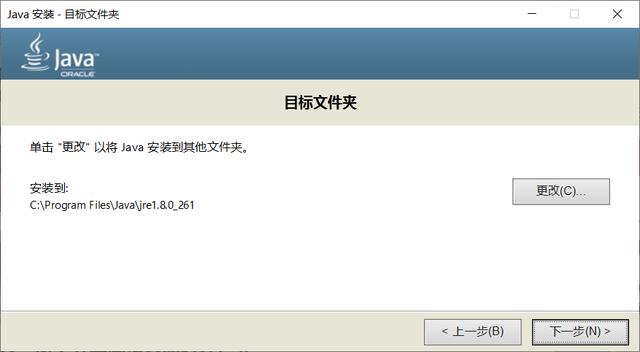
3.等待安装完成
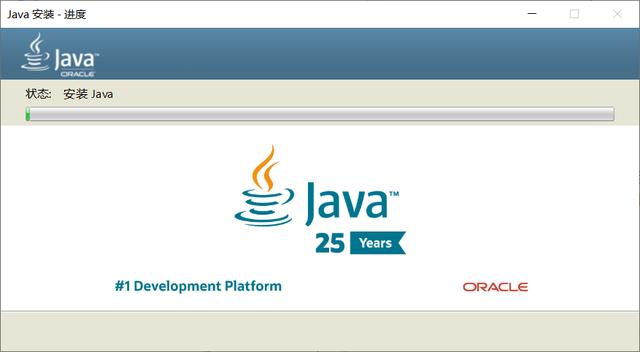
配置环境变量
如下图一一道来:
1.右击此电脑--》属性--》高级系统设置
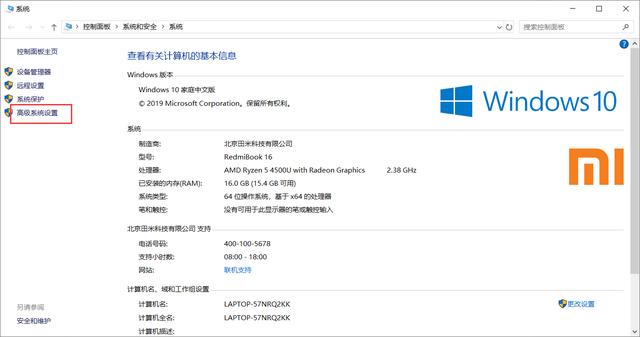
高级系统设置
2.点击环境变量
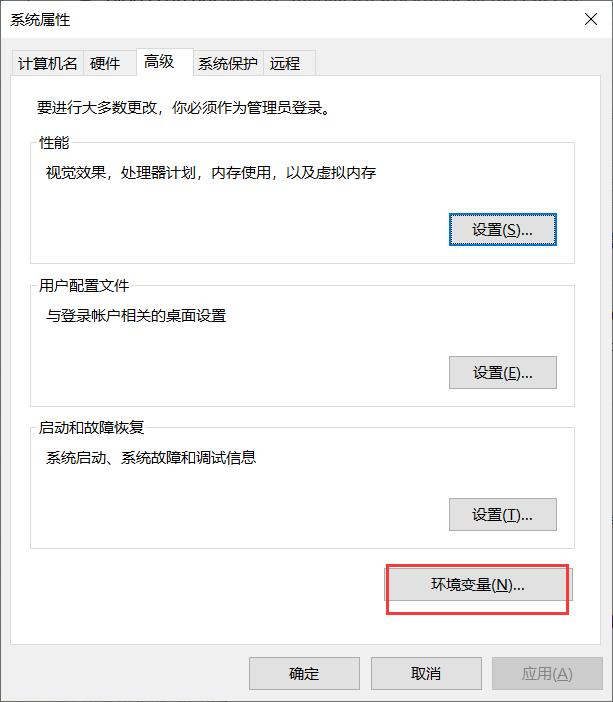
3.点击“新建”,添加环境变量,
变量名:JAVA_HOME
变量值:C:Program FilesJavajdk1.8.0_261 (变量值也就是jdk的安装路径)
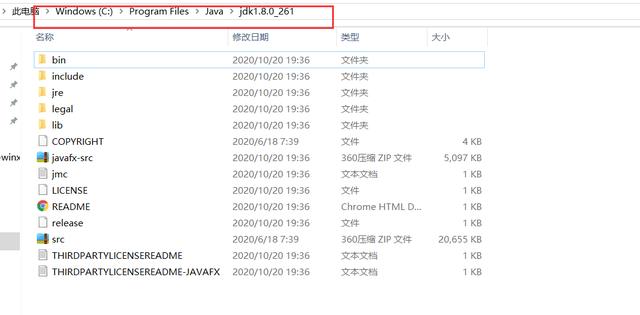
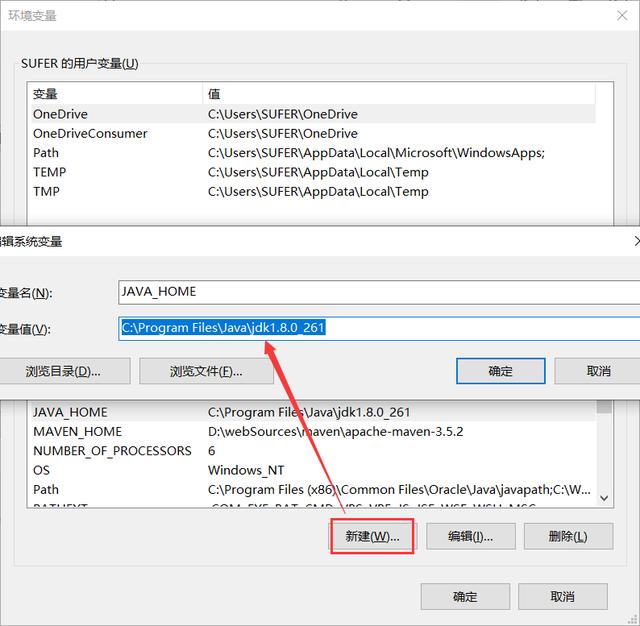
4.将配置好的环境添加到path中,点击path--》新建--》添加%JAVA_HOME%bin
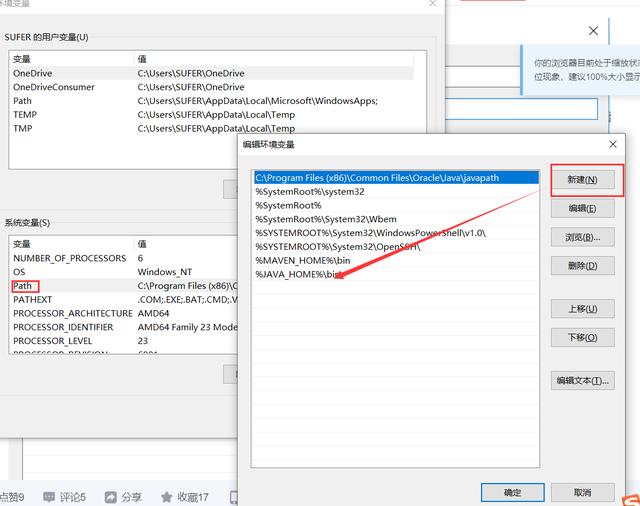
5.CLASSPATH配置
CLASSPATH为java加载类(class or lib)路径,只有类在classpath中,java命令才能识别
变量名:CLASSPATH
变量值:.;%JAVA_HOME%libdt.jar;%JAVA_HOME%libools.jar
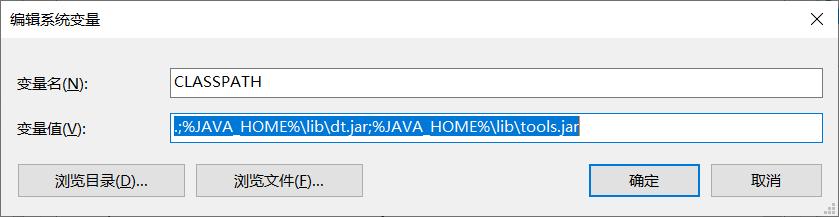
打开cmd命令出口,测试jdk是否安装成功
java -version
javac -version
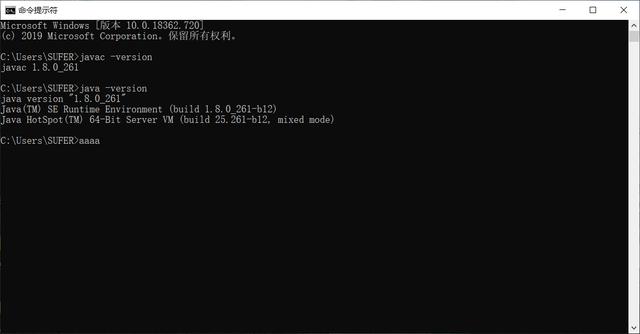
安装成功




















 112
112

 被折叠的 条评论
为什么被折叠?
被折叠的 条评论
为什么被折叠?








